
Laptopurile și lichidele sunt o combinație proastă, dar se întâmplă accidente. Dacă citiți acest lucru după o deversare, primul lucru pe care trebuie să-l faceți este să opriți aparatul și apoi să scoateți cablul de alimentare și bateria cât mai curând posibil.
Avertizare: Electricitatea și apa nu se amestecă! S-ar putea să vă provocați vătămări grave sau să vă deteriorați computerul. Înainte de a atinge laptopul, asigurați-vă că mâinile și zona (sau butonul) pe care le atingeți sunt complet uscate.
Opriți-vă acum!
Pentru cei dintre voi care ați omis introducerea, opriți laptopul și scoateți imediat cablul de alimentare . Cel mai rapid mod de a face acest lucru este pe majoritatea modelelor, să apăsați și să țineți apăsat butonul de alimentare până când ecranul se întunecă. Cu cât așteptați mai mult să opriți computerul, cu atât este mai mare șansa de a-l deteriora grav.

Dacă laptopul dvs. are o baterie detașabilă, scoateți-o, uscați-o, dacă este necesar, apoi puneți-o undeva în siguranță. Dacă ați vărsat mult lichid pe tastatură, vă recomandăm să încercați să așezați laptopul cu fața în jos pe un prosop cu capacul deschis (ca un V cu capul în jos). Acest lucru permite scurgerea picăturilor înainte de a ajunge la componentele sensibile de dedesubt.
Majoritatea hardware-ului computerului poate supraviețui unei scufundări în apă, cu condiția ca alimentarea să fie oprită. Prin oprirea sistemului și scoaterea bateriei, dacă este posibil, ați (sperăm) că ați întrerupt circuitul care ar putea duce la un șoc urât și să vă deterioreze laptopul.
Amintiți-vă, pe lângă tastele în sine, există o mulțime de componente încorporate în ansamblul tastaturii care ar putea fi deja deteriorate, inclusiv difuzoarele și trackpad-ul. Multe laptopuri, cum ar fi MacBook-urile, au o gură de răcire între șasiu și capac în care s-ar putea scurge lichid.
Ce e de facut in continuare
Ceea ce faceți mai departe depinde de laptopul pe care îl aveți, de cât de vechi este și de cât de confortabil sunteți când deschideți șasiul pentru a accesa piesele din interior.
Dacă laptopul dvs. este în garanție, deschiderea șasiului îl va anula probabil. S-ar putea susține că vărsarea de ceva pe un laptop anulează și garanția, deci va trebui să vă folosiți discreția aici. Primul port de apel pentru un laptop în garanție ar trebui să fie producătorul. Contactați compania și vedeți ce pot face pentru dvs.
S-ar putea să puteți inspecta laptopul gratuit, dar costul oricăror reparații va ieși probabil din buzunar.
Dacă computerul dvs. nu este în garanție (sau nu vă pasă), poate doriți să luați lucrurile în mâinile voastre. Din păcate, nu toate laptopurile pot fi deschise cu ușurință. Laptopurile Apple și Microsoft, în special, au un nivel foarte scăzut Scoruri de reparabilitate iFixit , indicând o mulțime de lipici și lipire sunt utilizate în construcția lor.
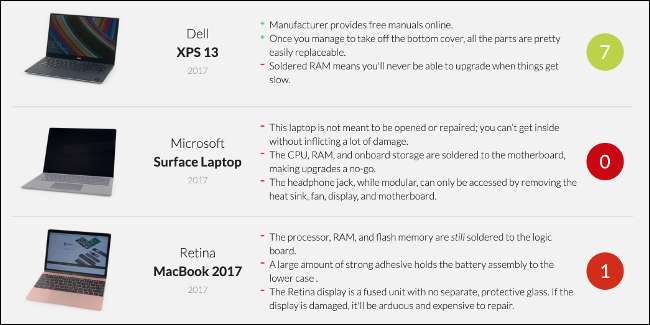
Unele dispozitive sunt foarte greu de accesat, în timp ce altele sunt asamblate în așa fel încât deschiderea șasiului este un efort inutil.
Căutați pe web modelul dvs. particular, urmat de „ifixit” sau „ghid de reparații”. Rezultatele ar trebui să vă ofere câteva indicații despre cât de ușor (sau nu) este de reparat laptopul. Dacă vă simțiți confortabil, puteți deschide șasiul și puteți încerca să uscați umezeala.
Opțiunea 1: Deschideți șasiul
Dacă ați decis să deschideți șasiul, puteți evalua singur daunele. Dacă ați vărsat doar apă pe laptop, componentele ar trebui să fie ușor de uscat și testat. Dacă ați vărsat ceva lipicios sau zaharat, totuși, cum ar fi o băutură răcoritoare sau bere, componentele vor avea nevoie probabil de o curățare adecvată de către un specialist.
Dacă vă simțiți confortabil, îndepărtați unele componente pentru a ajuta lucrurile să se usuce. Ar trebui să fie destul de ușor să deconectați și să scoateți SSD-ul sau hard disk-ul, precum și orice stick-uri de RAM pe care le vedeți. Faceți o fotografie înainte de a începe dacă doriți o referință pentru reasamblare.

Uscați orice umiditate evidentă din laptop și de pe componente cu o cârpă sau un prosop curat, fără scame (prosoapele de hârtie funcționează bine). Asigurați-vă că nu mai ștergeți decât să ștergeți pentru a evita să lăsați ceva în urmă.
Așezați laptopul și toate componentele pe care le scoateți într-un loc uscat și aerisit timp de minimum 48 de ore. Nu utilizați un uscător de păr, încălzitor sau orice altă sursă de căldură pentru a vă usca laptopul, deoarece acest lucru ar putea provoca daune suplimentare.
Când totul este uscat, vă puteți reasambla laptopul și puteți încerca să îl porniți.
Opțiunea 2: luați-o pentru reparații
Orice atelier local de reparații pentru laptopuri poate arunca o privire asupra computerului umed și vă poate informa dacă trebuie înlocuite componente. De asemenea, ar trebui să poată dezbrăca mașina și să o usuce pentru dvs. Desigur, nu vor face acest lucru gratuit - veți fi taxat pentru forța de muncă și orice piese care trebuie înlocuite.
Dacă aveți un laptop Apple, probabil că Apple va percepe mult mai mult pentru reparații decât un magazin terț. Acest lucru se datorează în parte faptului că Apple și centrele sale de service autorizate utilizează piese oficiale autentice. Puteți economisi bani mergând în altă parte, dar piesele ar putea să nu fie de aceeași calitate.
Opțiunea 3: lăsați-l oprit și așteptați
A oferi laptopului ceva timp pentru a se usca merită o lovitură dacă tocmai ați vărsat apă pe el sau nu credeți că a intrat prea mult lichid în șasiu. Pur și simplu deschideți capacul laptopului și plasați-l cu fața în jos pe un prosop (ca un V cu capul în jos), astfel încât orice umezeală să se poată scurge.
Puneți laptopul într-un loc uscat și aerisit și așteptați minimum 48 de ore înainte de a încerca să îl porniți. Dacă ați reușit să ajungeți la mașină suficient de repede, este posibil să nu existe deloc pagube. Dacă ați vărsat ceva lipicios, totuși, este posibil ca cel puțin tastatura dvs. să fi fost afectată.
Cum se remediază tastele lipicioase
Cea mai bună soluție pentru tastele lipicioase este curățarea butoanelor individuale. Pe unele laptopuri, puteți scoate tastele destul de ușor pentru a ajunge la mecanismul de dedesubt. Puteți folosi niște spray cu alcool izopropilic și o minge de bumbac pentru a îndepărta chiar și cel mai blocat gunk. Alcoolul se va evapora rapid.
Înainte de a încerca acest lucru, asigurați-vă că laptopul este oprit, deconectat și că bateriile sunt îndepărtate, dacă este posibil.
Pulverizați sau aruncați alcool izopropilic pe tastele afectate, apoi apăsați fiecare tastă în mod repetat pentru a introduce alcoolul în mecanism. Cu cât o apăsați mai mult, cu atât cheia ar trebui să fie mai slabă. Totuși, nu utilizați prea mult alcool sau s-ar putea să spălați mai mult gunoiul în laptop.
Repetați acest proces până când tastele nu sunt la fel de lipicioase. Puteți utiliza aceeași tehnică pentru fixați orice butoane lipicioase pe un controler de joc . Ar trebui să îmbunătățească senzația oricărei taste afectate, dar rețineți că nu este o soluție completă, deoarece nu va elimina în totalitate reziduurile lipicioase.
Dacă tastatura este eliminată, consultați LaptopKeyboard pentru a vedea dacă este disponibil un înlocuitor și cât va costa. Ați putea dori, de asemenea, să duceți mașina la un atelier de reparații și să le lăsați să o manipuleze.
Nu folosiți orez
Contrar credinței populare, orezul nu este cel mai bun lucru de utilizat pentru a usca electronice umede. Nu accelerează procesul de uscare. Și, dacă primiți boabe de orez în sistemul de răcire sau în porturile USB, vă va provoca mai multe probleme decât deversarea inițială. Vă recomandăm, în schimb, să mâncați orezul.
Evitarea deversărilor în viitor
Cel mai bun mod de a evita un laptop îmbibat este să nu-l ai niciodată lângă mâncare și băutură. O altă opțiune este utilizarea unui capac pentru tastatură, care acționează ca o membrană impermeabilă pentru a opri trecerea lichidelor. Totuși, acestea nu sunt infailibile, deoarece orificiile de aerisire trebuie încă să respire. De asemenea, acestea vor afecta negativ experiența dvs. de tastare.
Cu toate acestea, dacă ați distrus mai multe laptopuri cu scurgeri, vă recomandăm să faceți o copertă pentru tastatură.

O altă opțiune este să puneți laptopul pe un dispozitiv de ridicare și să utilizați o tastatură și un mouse extern. Aceasta oferă avantajul suplimentar al îmbunătățirea posturii tale pentru că nu va trebui să vă înclinați capul în jos pentru a vedea ecranul. Din păcate, acest sfat este aplicabil numai pentru uz casnic și de birou.
Unele laptopuri, inclusiv unele din linia ThinkPad Lenovo, dispun de tastaturi „rezistente la vărsare” pentru a preveni scurgerea umezelii în caz de accident.
Dacă ați rupt mai multe laptopuri vărsând băuturi sau aruncând lucruri pe ele, vă recomandăm să luați unul conceput pentru a rezista mai multor abuzuri.







